विषयसूची
एक्सेल में, हमें अक्सर x के लिए समीकरणों को हल करने की आवश्यकता होती है, जो समीकरण का मूल है। रैखिक समीकरणों के लिए किसी समीकरण का मूल ज्ञात करना काफी सरल हो सकता है। लेकिन जैसे-जैसे आप द्विघात समीकरण, घन समीकरण, या x की उच्च डिग्री वाले समीकरणों की जड़ों को खोजने की कोशिश करते हैं, यह और अधिक कठिन हो जाता है और कुछ मामलों में लगभग असंभव हो जाता है। हालाँकि, एक्सेल आपको इन सभी समस्याओं से बचाने के लिए यहाँ है। एक्सेल हमारे लिए x के समीकरणों को हल करना काफी सरल बनाता है। इस लेख में, हम Excel में x को हल करने के 2 सरल लेकिन कुशल तरीके सीखेंगे।
अभ्यास कार्यपुस्तिका डाउनलोड करें
x के लिए हल करना। xlsx
एक्सेल में x को हल करने के लिए 2 सरल तरीके
निम्नलिखित डेटासेट में 4 समीकरण हैं, जिनमें से प्रत्येक क्रमिक रूप से x की शक्ति को बढ़ाता है। हमारा लक्ष्य इन समीकरणों में x का मान ज्ञात करना है।
यह उल्लेख नहीं करना है कि हमने इस लेख के लिए Microsoft Excel 365 संस्करण का उपयोग किया है, आप किसी का भी उपयोग कर सकते हैं आपकी सुविधा के अनुसार अन्य संस्करण।

1. एक्सेल में x के लिए हल करने के लिए लक्ष्य खोज सुविधा का उपयोग करना
लक्ष्य खोज का उपयोग करना फ़ीचर, व्हाट-इफ एनालिसिस का एक टूल, एक्सेल में x के लिए हल करने के सबसे आसान तरीकों में से एक है। यह एक सेल के मान को बदलकर सेल के निर्दिष्ट मान की खोज करता है। इस स्थिति में, लक्ष्य खोज विशेषता यह खोजने का प्रयास करेगी कि किसके लिए x का मान,समीकरण, 0 बन जाता है। ऐसा करने के लिए नीचे दिए गए चरणों का पालन करें।
♦ चरण 01: F(x) मान ज्ञात करने के लिए समीकरण तैयार करें
- सबसे पहले, निम्नलिखित दर्ज करें सेल में सूत्र C5 ।
=(20*D5)-307 यहाँ, सेल D5 सेल को संदर्भित करता है of X Value column.
- उसके बाद, ENTER दबाएं।

ध्यान दें: यहां, हम कॉलम डी में सेल का उपयोग अपने प्रारंभिक x मान के रूप में करेंगे। जैसा कि, शुरुआत में, उन सेल में कोई मान नहीं है, प्रारंभिक x मान सभी मामलों के लिए 0 होंगे।
परिणामस्वरूप, आप सेल C5 में निम्न आउटपुट देखें, जैसा कि निम्न छवि में चिह्नित किया गया है।

- अब, सेल में निम्न सूत्र दर्ज करें C6 दूसरे समीकरण के लिए F(x) मान ढूंढने के लिए
=(D6^2)-(7*D6)+2 यहां, सेल D6 X Value कॉलम के सेल का प्रतिनिधित्व करता है।
- अगला, ENTER हिट करें।
<19
नतीजतन, आपको दूसरे समीकरण के लिए F(x) मान मिलेगा।
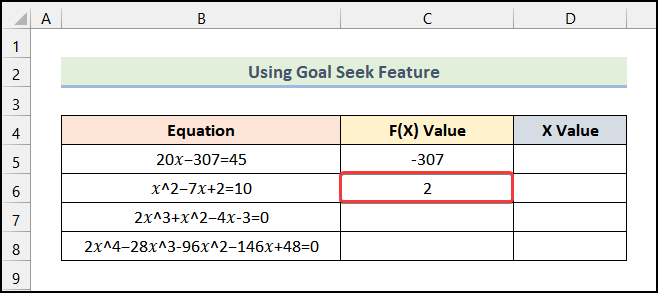
- इसी प्रक्रिया का पालन करते हुए, आप बाकी समीकरणों के लिए F(x) मान पा सकते हैं।

♦ चरण 02: लक्ष्य खोज सुविधा चुनें
- सबसे पहले, डेटा टैब पर रिबन पर जाएं।
- निम्नलिखित कि, व्हाट-इफ एनालिसिस विकल्प चुनें।
- अब, लक्ष्य खोज विकल्प चुनेंड्रॉप-डाउन।

इसके बाद, लक्ष्य खोज डायलॉग बॉक्स खुलेगा, जैसा कि नीचे दी गई इमेज में दिखाया गया है।

- अब, सेट सेल के बॉक्स पर क्लिक करें और नीचे दी गई छवि में चिह्नित सेल C5 का चयन करें।
- उसके बाद 0 To Value बॉक्स में

- दर्ज करें, उसके बाद, पर क्लिक करें सेल बदलकर बॉक्स और सेल D5 चुनें।
- फिर, ओके पर क्लिक करें।
<25
इसके बाद, लक्ष्य प्राप्ति स्थिति डायलॉग बॉक्स दिखाई देगा और पुष्टि करेगा कि उसे समाधान मिल गया है।
- अंत में, ठीक<क्लिक करें 2>.

परिणामस्वरूप, आपको पहले समीकरण के लिए x मान प्राप्त होगा जैसा कि निम्न चित्र में दिखाया गया है।<3

- अब, इसी प्रक्रिया का पालन करके, आपको अन्य समीकरणों के लिए शेष x मान प्राप्त होंगे।

और पढ़ें: एक्स के लिए एक समीकरण को कैसे हल करें जब एक्सेल में वाई दिया गया हो
2. सॉल्वर ऐड-इन का उपयोग x एक्सेल में
एक्सेल के सॉल्वर ऐड-इन विकल्प का उपयोग x के लिए एक समीकरण को हल करने का एक और कुशल तरीका है। डिफ़ॉल्ट रूप से, सॉल्वर ऐड-इन सुविधा सक्षम नहीं है। आइए Excel में x के लिए एक समीकरण को हल करने के चरणों का उपयोग करें।
♦ चरण 01: सॉल्वर एड-इन को सक्षम करें
- सबसे पहले, कीबोर्ड शॉर्टकट का उपयोग करें ALT + F + T Excel Options डायलॉग बॉक्स खोलने के लिएअपने वर्कशीट से।> डायलॉग बॉक्स।>अगला, सॉल्वर एड-इन विकल्प
- बाद में, ठीक पर क्लिक करें।

- उसके बाद, डेटा टैब पर जाएं और आप देखेंगे कि सॉल्वर विकल्प विश्लेषण समूह में जोड़ा गया है।

♦ चरण 02: F(x) मान ज्ञात करने के लिए समीकरण तैयार करें
- इस प्रक्रिया का उपयोग करें समीकरणों के लिए F(x) मान प्राप्त करने के लिए पहली विधि के चरण 01 में उल्लेख किया गया है।

♦ चरण 03: सॉल्वर एड-इन विकल्प का उपयोग
- सबसे पहले, डेटा टैब पर रिबन पर जाएं।
- इसके बाद, विश्लेषण विकल्प चुनें।
- फिर, ड्रॉप-डाउन से सॉल्वर विकल्प चुनें।
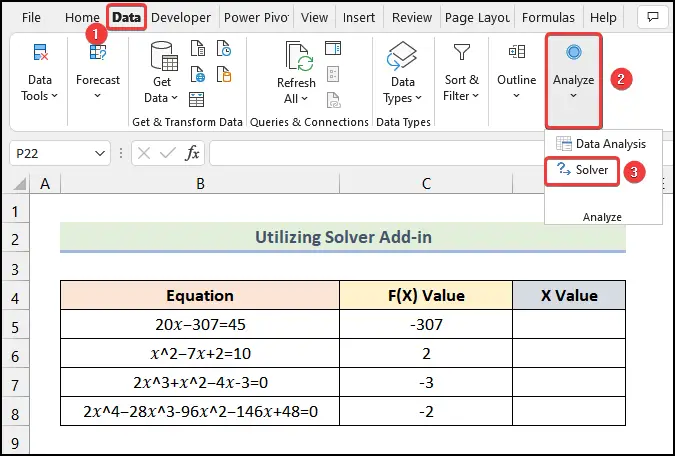
परिणामस्वरूप, सॉल्वर पैरामीटर्स डायलॉग बॉक्स आपके वर्कशीट जैसा कि निम्न चित्र में दिखाया गया है।

- उसके बाद, निम्न चित्र की तरह चिह्नित विकल्प पर क्लिक करें।

- बाद में, C5 कॉलम F(x) मान के अंतर्गत सेल चुनें।
 <3
<3
- अब, सॉल्वर पैरामीटर्स संवाद बॉक्स में, विकल्प का मान चुनें और चिह्नित बॉक्स में 0 दर्ज करें।
- उसके बाद पर क्लिक करेंनिम्नलिखित तस्वीर में चिह्नित विकल्प। .

- उसके बाद, हल करें पर क्लिक करें।

नतीजतन, एक्सेल यह पुष्टि करेगा कि सॉल्वर ने एक समाधान ढूंढ लिया है।
- अंत में, सॉल्वर परिणाम डायलॉग बॉक्स से ओके पर क्लिक करें।

परिणामस्वरूप, आपको पहले समीकरण के लिए x मान मिलेगा।
 <3
<3
नोट: यहां, सेल C5 में F(x) मान दर्शाता है कि मान <1 के करीब है>0 ।
- अगला, उन्हीं चरणों का उपयोग करके, आप शेष समीकरणों के लिए x मान प्राप्त कर सकते हैं।
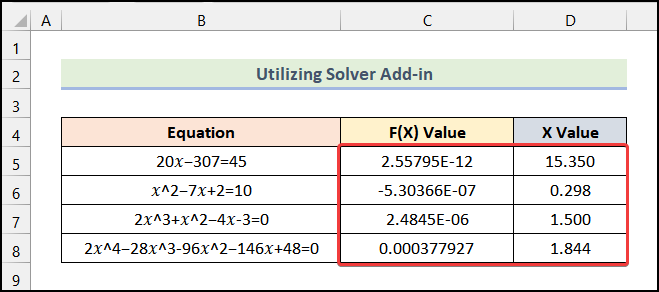
और पढ़ें: एक्सेल में 2 अज्ञात के साथ 2 समीकरण कैसे हल करें (2 उदाहरण)
अभ्यास अनुभाग
एक्सेल वर्कबुक में, हमने वर्कशीट के दाईं ओर अभ्यास अनुभाग प्रदान किया है। कृपया इसे स्वयं अभ्यास करें।

निष्कर्ष
आज के सत्र के बारे में बस इतना ही। मेरा दृढ़ विश्वास है कि यह लेख Excel में x के लिए हल करने के लिए आपका मार्गदर्शन करने में सक्षम था। यदि लेख की गुणवत्ता में सुधार के लिए आपके कोई प्रश्न या सुझाव हैं तो कृपया बेझिझक टिप्पणी करें। एक्सेल के बारे में अधिक जानने के लिए आप हमारी वेबसाइट ExcelWIKI पर जा सकते हैं। हैप्पी लर्निंग!

